SwiftKeyキーボードのAIを使って音色を変更する方法

知っておくべきこと
- SwiftKey をインストールしてプライマリ キーボードとして設定し、Microsoft アカウントにログインして開始します。
- アプリのテキスト フィールドをタップして Swiftkey キーボードを表示し、Bing ロゴをタップ>テキスト>テキストを入力>右矢印をタップ>新しい声のトーンを選択します。
- SwiftKey では、プロフェッショナル、カジュアル、丁寧、面白い、ソーシャル投稿、機知に富んだ 6 つの異なるトーンから選択できます。
AIがあなたのスマホのキーワードに!最近 AI を活用した機能をいくつか追加した Microsoft の SwiftKey をはじめ、AI ステッカー、カメラ レンズ、画像作成などの AI の機能をキーボードから直接利用できるようになります。これらに加えて、テキストの「トーン」をよりプロフェッショナル、カジュアル、丁寧、面白いなどに変更する気の利いた文章再構築オプションも備えており、あらゆる会話タイプに対応します。
この Bing AI の「トーン」機能が SwiftKey キーボードでどのように動作するのか、またそれを日常のテキストに実装する方法を見てみましょう。
Bing AI を使用して SwiftKey キーボードでテキストのトーンを変更する方法
最新の AI ベースの SwiftKey キーボード機能は、iOSデバイスとAndroidデバイスの両方で利用できます。これらの AI 機能を使用するには、SwiftKey のセットアップ中に Microsoft アカウントにサインインすることをお勧めします。
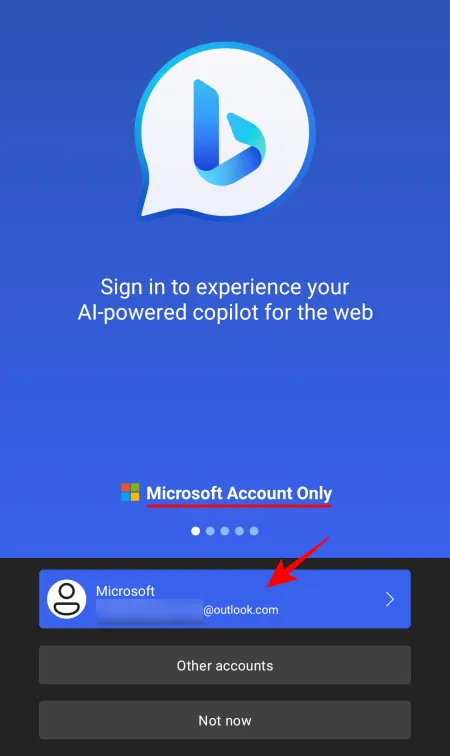
次に、以下の手順に従って、Swiftkey キーボード自体を使用してテキストのトーンを変更します。
ステップ 1: SwiftKey でトーンテキストを入力する
アプリを開き、テキストフィールドをタップしてキーボードを表示します。次に、左上隅にあるBing ロゴをタップします。
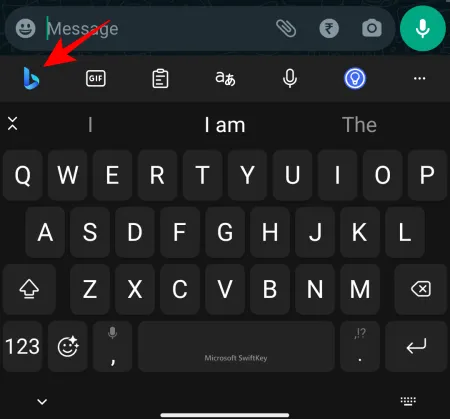
「トーン」タブをタップして切り替えます。
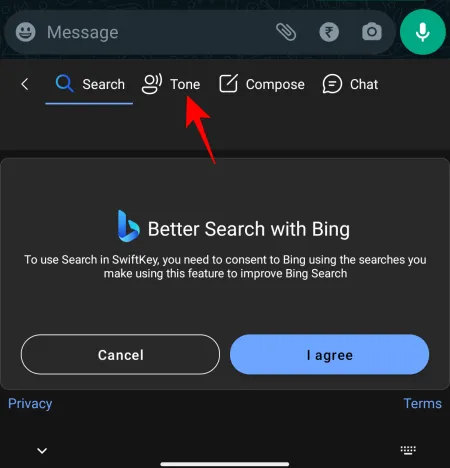
[同意する]を選択して続行します。
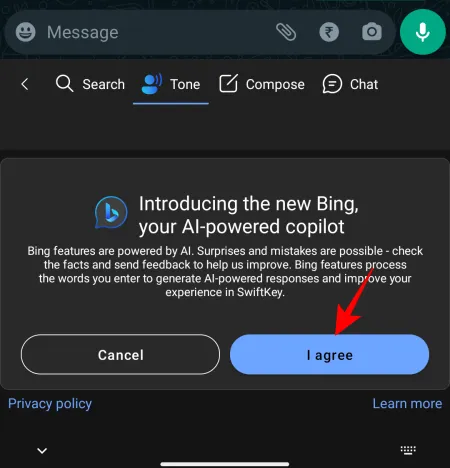
次に、「口調テキストを書き換える」フィールドに、文章の要点を入力します。
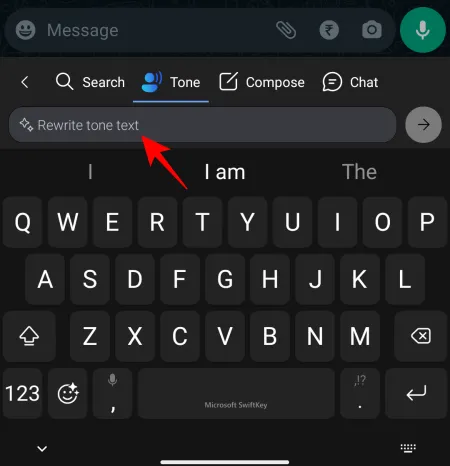
正しく理解できるかどうか心配する必要はありません。それを書いてもらうだけです。トーンは後で Bing AI が処理します。
入力したら、その横にある右矢印をタップします。
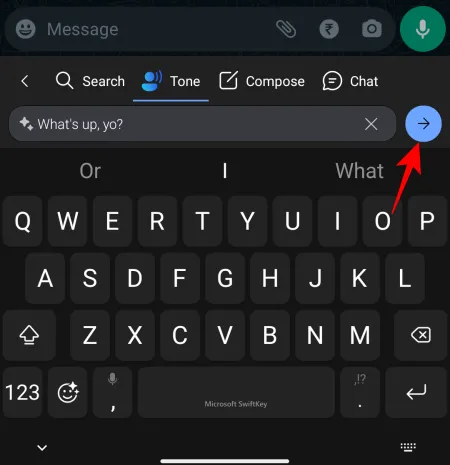
AI がテキストを分析するまで待ちます。
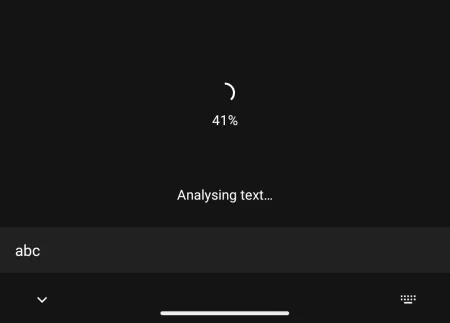
ステップ 2: 新しいトーンを選択する
テキストが分析されると、Bing AI は、求めている声の調子に合わせていくつかの変更を提案します。
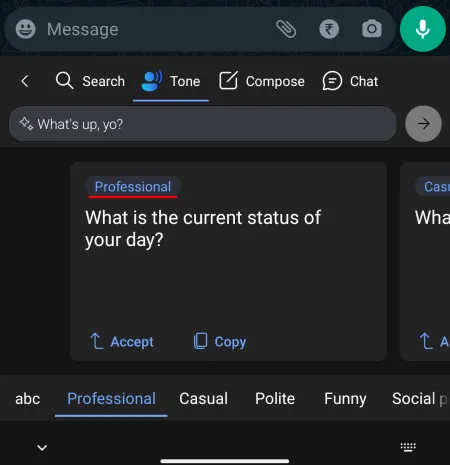
さまざまなトーンには、プロフェッショナル、カジュアル、丁寧、面白い、ソーシャル投稿、機知に富んだなどがあります。これらのトーンはそれぞれ、同じメッセージを伝える異なる方法を提供します。
左にスワイプすると、さらにトーンが表示されます。
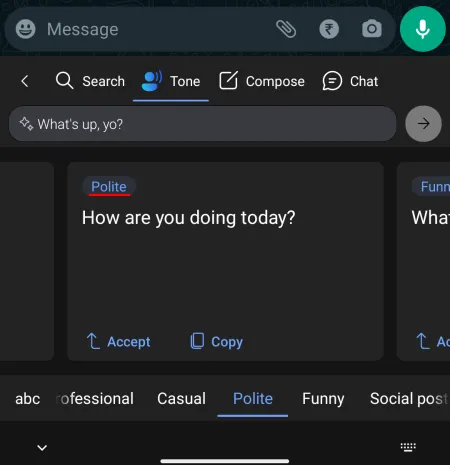
または、下の行にあるトーンタブをタップします。
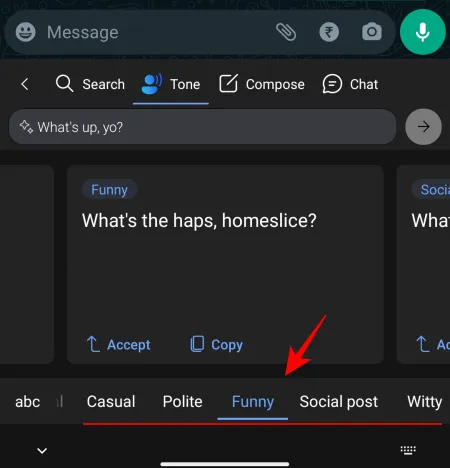
トーンを使用するには、「同意する」をタップします。
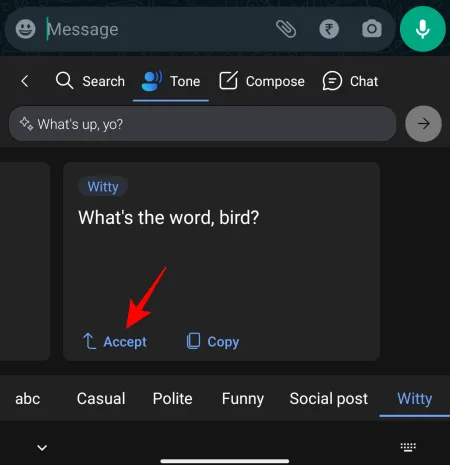
新しいテキストがテキストフィールドに入力されます。
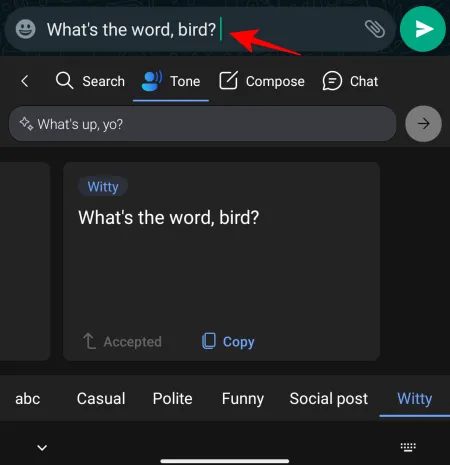
または、「コピー」をタップします。
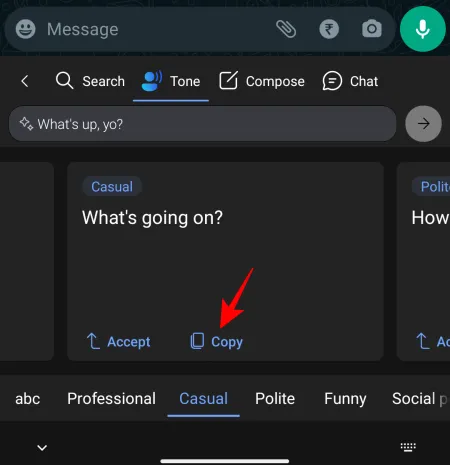
クリップボードにコピーしたら、好きな場所に貼り付けます。
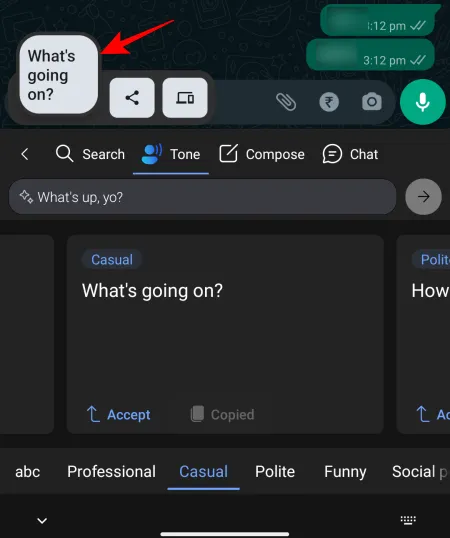
新しい「トーン」オプションを使用すると、さまざまな種類の会話に合わせて文の表現や構造を変更できます。
仕事関連のテキストには、プロフェッショナルで丁寧な口調が最適です。フレンドリーな会話にはカジュアルが最適です。文章を面白くするには、面白いトーンを使用し、冗談を言うには機知に富んだトーンを使用します。
ソーシャル投稿トーンは、自動生成されたハッシュタグなどのソーシャル メディア投稿のキャプションをすばやく入力するのに特に役立ち、頭を悩ませる必要がなくなります。
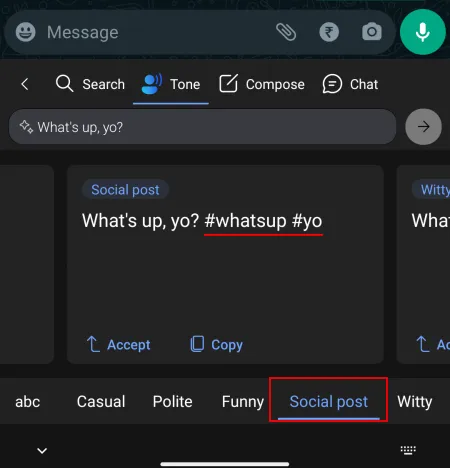
よくある質問
SwiftKey キーボードの AI 機能に関してよくある質問をいくつか考えてみましょう。
SwiftKey で Bing AI を入手するにはどうすればよいですか?
Swiftkey で Bing AI 機能を利用するには、アプリをダウンロードし、そのアプリを使用して Microsoft アカウントにログインします。SwiftKey キーボードを起動し、Bing ロゴをタップして、SwiftKey で Bing AI 機能の使用を開始します。
Bing AI が SwiftKey で動作しないのはなぜですか?
Bing AI が SwiftKey で動作しない場合は、古いバージョンのアプリを使用しているか、Microsoft アカウントにログインしていないことが原因である可能性が高くなります。そのため、必ず SwiftKey アプリを更新してログインしてください。
Microsoft は、Bing AI のトレーニングに私の SwiftKey テキストを使用しますか?
セットアップ時に、キーボードを改善するためにデータを Microsoft に送信するかどうかを選択できます。または、SwiftKey アプリを開き、[設定] > [プライバシー] に移動し、[Microsoft の改善に協力] をオフに切り替えます。
SwiftKey に追加された多数の AI 機能により、既存の優れたキーボード アプリが今後もさらに改良され、関連性が高まります。「トーン」機能は、さまざまな相手とのコミュニケーションを改善し、相手の立場を良くするのに最適です。このガイドがあなたのお役に立てば幸いです。次回まで!


コメントを残す